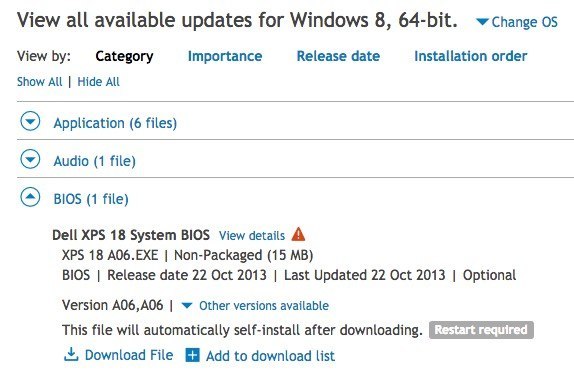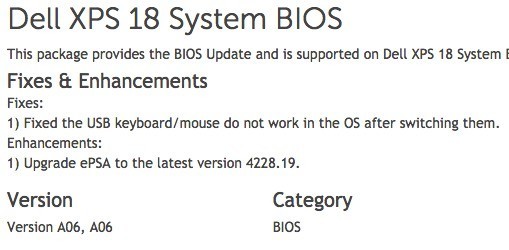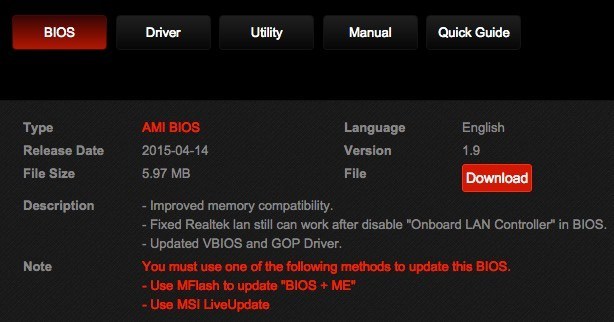Trebuie să actualizați BIOS-ul de pe computerul dvs.? Probabil că nu, dar în acest articol vă voi trece prin procesul de a determina dacă există sau nu o actualizare pentru firmware-ul BIOS sau UEFI și dacă aveți sau nu nevoie să îl instalați.
Doar pentru că există este o actualizare pentru BIOS nu înseamnă că ar trebui să o instalați în mod necesar. Este un mit ca actualizările BIOS-ului fac computerul mai repede sau pot funcționa mai bine. În unele cazuri rare, o actualizare BIOS poate rezolva o problemă a plăcii de bază care ar putea face ca calculatorul să funcționeze mai bine, dar de obicei nu are legătură cu viteza. De exemplu, o actualizare BIOS poate ajuta la rezolvarea unei probleme de supraîncălzire. De asemenea, sunt lansate multe actualizări BIOS care suportă pur și simplu hardware nou, cum ar fi un nou model de CPU sau o placă grafică. Dacă aveți nevoie în mod special de acest hardware nou, atunci este probabil să meritați să-l instalați. Dacă nu, atunci trebuie doar să vă lipiți de BIOS-ul curent, deoarece noul BIOS nu va face nici o diferență și ar putea cauza probleme. >Spre deosebire de sistemul de operare, BIOS-ul este un software de nivel scăzut care este stocat pe un chip pe placa de bază a computerului. Pentru a actualiza acest software de nivel scăzut, trebuie în mod normal să "
Acum, când am explicat motivele pentru și împotriva actualizării BIOS-ului, să vorbim despre cum să aflați dacă există o actualizare pentru BIOS-ul dvs.
lucru pe care trebuie să-l faci este verificați versiunea curentă a BIOS-ului, pe care l-am explicat deja în articolul respectiv.
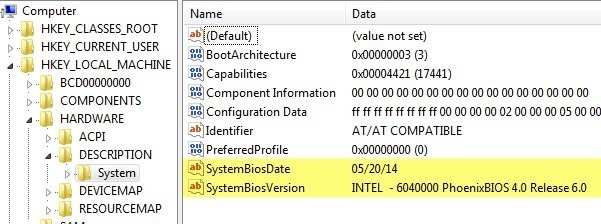 Luați notă de versiunea și de data lansării. Acum trebuie să vizitați site-ul producătorului PC-ului și să mergeți la secțiunea de asistență. Căutați modelul dvs. particular de computer și ar trebui să vedeți o secțiune numită Drivere și descărcărisau ceva similar. Iată un exemplu de la Dell.com.
Luați notă de versiunea și de data lansării. Acum trebuie să vizitați site-ul producătorului PC-ului și să mergeți la secțiunea de asistență. Căutați modelul dvs. particular de computer și ar trebui să vedeți o secțiune numită Drivere și descărcărisau ceva similar. Iată un exemplu de la Dell.com.
Citiți întotdeauna notele de lansare sau detaliile pentru a vedea ce actualizați. Puteți să faceți clic pe Vizualizare detaliipe site-ul web al Dell pentru a vedea aceste informații.
unele probleme de tastatură USB / mouse și actualizează ePSA la ultima versiune. Deci, ar trebui să instalați această actualizare? Ei bine, dacă nu aveți nici o problemă de tastatură sau mouse și nici o altă problemă cu sistemul dvs., probabil că nu este necesar.
Pentru PC-urile personalizate construite, va trebui să vizitați site-ul producătorului plăcii de bază și să descărcați șoferii de acolo. Acesta este un exemplu de pe site-ul MSI de mai jos.
De asemenea, vă oferă o descriere a ceea ce include actualizarea. Îmbunătățirea compatibilității cu memoria înseamnă că placa de bază suportă pur și simplu mai multe cipuri RAM de la diferiți producători. Dacă memoria este bună, atunci nu este un motiv să faceți upgrade. Există, de asemenea, o soluție pentru o cartelă LAN Realtek, dar numai dacă o dezactivați. În sfârșit, acesta are unele actualizări de driver VBIOS și GOP, pe care Intel le spune că trebuie să le actualizați doar dacă aveți probleme grafice. Bineînțeles, este posibil să aveți nevoie de Google pentru a înțelege termenii tehnici pentru a înțelege despre ce vorbesc. Verificați versiunea și data BIOS-ului afișat pe site și comparați-l cu cel din sistemul dvs. Dacă decideți că există o actualizare pe care doriți să o instalați, există mai multe moduri posibile.
În primul rând, descărcați fișierul BIOS, care va fi de obicei în format arhivă, cum ar fi .ZIP. Deschideți arhiva și căutați un fișier Readme.txt. Acest fișier va explica de obicei exact ce trebuie să faceți pentru a efectua actualizarea. Există trei căi principale:
Ultima opțiune este cea mai ușoară și este, în mod normal, ceea ce veți obține întotdeauna de la producătorii mari de PC-uri precum Dell, HP etc. Pentru un PC personalizat, trebuie să utilizați opțiunea 1 sau 2, dacă este posibil, riscant. Actualizarea BIOS-ului în timp ce vă conectați la Windows poate cauza probleme și poate duce la eșecul actualizării. Odată ce ați actualizat BIOS-ul și ați repornit computerul, veți utiliza noul BIOS imediat. Dacă aveți întrebări, postați un comentariu. Bucurați-vă!